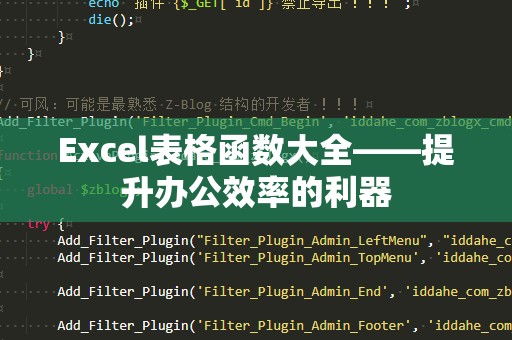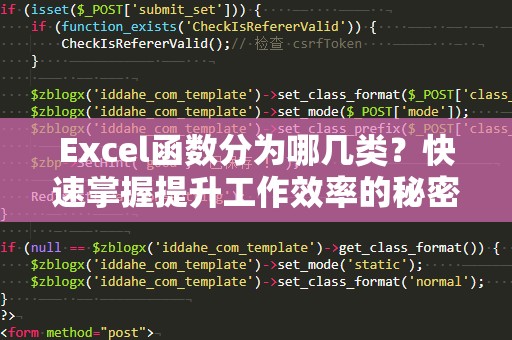在现代办公中,Excel无疑是最常用的工具之一,无论是在财务报表、数据统计,还是日常的数据处理工作中,Excel都发挥着巨大的作用。对于初学者来说,掌握一些常见公式的输入方法,能够让你迅速提高工作效率。而今天,我们就来深入探讨一下在Excel中输入“乘法公式”的技巧和方法。
1.什么是Excel乘法公式?
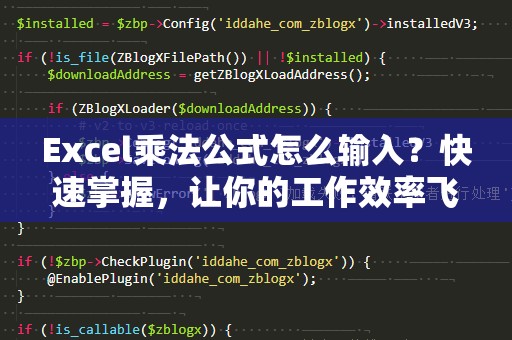
Excel乘法公式的作用非常简单,就是帮助我们在表格中快速进行数字的乘法计算。使用乘法公式,可以在Excel中直接得到乘积,而不需要一一手动计算,节省了大量时间,也减少了出错的可能性。
2.Excel乘法公式的基本输入方法
在Excel中输入乘法公式的过程其实非常简便,掌握了基本的输入方法后,你会发现,Excel是一个非常强大的工具。
步骤一:使用乘号(*)
打开Excel工作表,在你需要输入乘法结果的单元格内,点击输入框。然后,直接输入公式。例如,你想计算A1单元格和B1单元格的乘积,你可以在目标单元格输入如下公式:
=A1*B1
这个公式的意思就是:将A1单元格的值和B1单元格的值进行相乘,最终得到的结果会显示在你输入公式的单元格内。
步骤二:按回车键确认公式
输入完公式后,按回车键,Excel会自动计算出结果,并将结果显示在目标单元格中。你可以看到,公式中的两个单元格(A1和B1)里的数据已经成功相乘,结果如期而至。
步骤三:拖动填充
如果你需要对多个数据进行乘法计算,Excel还有一个非常便捷的功能——拖动填充。当你完成第一个乘法公式后,单击该单元格,鼠标指针会变成一个十字形。此时,按住鼠标左键向下拖动,就能快速将公式应用到下面的单元格中。这样,Excel会根据相对位置自动调整公式,例如:
A2与B2相乘,得到结果;
A3与B3相乘,得到结果;
如此类推。
这种方法可以节省大量时间,尤其是在处理大量数据时,简直是一个神奇的工作利器。
3.多单元格相乘的公式
对于简单的乘法公式,我们只需要两个单元格就可以完成计算。但在实际应用中,很多时候我们可能需要将多个单元格的值相乘。比如,你需要将A1、B1、C1和D1的值进行相乘,如何做呢?
很简单,你只需要在目标单元格输入以下公式:
=A1*B1*C1*D1
这样,Excel会自动将A1、B1、C1和D1四个单元格的值相乘,结果会显示在目标单元格中。
4.使用绝对引用进行乘法运算
在Excel中,我们可以通过绝对引用来锁定某些单元格,这样在拖动公式时,这些被锁定的单元格不会发生变化。例如,如果你希望A1与B1单元格的值相乘,但B1单元格是一个固定值,你可以通过使用绝对引用来避免B1单元格在拖动公式时改变。绝对引用的方法是,在B1前加上“$”符号:
=A1*$B$1
这样,无论你如何拖动公式,B1单元格的值都将被锁定,而A1单元格的值则会随之变化。
5.使用乘法函数(PRODUCT)
除了直接输入“*”符号进行乘法计算,Excel还提供了一个内置的乘法函数——PRODUCT函数。这个函数的作用是将多个数值或单元格中的数值相乘,最终返回乘积。
例如,如果你要计算A1、B1、C1三个单元格的乘积,你可以使用以下公式:
=PRODUCT(A1,B1,C1)
该公式会返回A1、B1和C1单元格中的数值乘积。相比传统的乘法输入方式,使用PRODUCT函数有时候更加简洁,尤其是在涉及大量单元格时,PRODUCT函数的优势更加明显。
6.乘法公式的嵌套应用
在Excel中,我们还可以将乘法公式进行嵌套应用。例如,如果你需要将A1、B1、C1和D1的值相乘,并且将结果与E1单元格的值相加,可以使用如下公式:
=(A1*B1*C1*D1)+E1
这个公式首先会计算A1、B1、C1和D1四个单元格的乘积,然后将这个结果与E1单元格的值相加,最终显示在目标单元格中。这种公式的嵌套方法非常常见,能够帮助你完成更复杂的数据计算任务。
7.Excel乘法公式的应用场景
掌握了Excel乘法公式的输入方法后,你将能够轻松应对工作中遇到的各种计算需求。比如:
财务报表:在制作财务报表时,你可以使用乘法公式快速计算单项收入与数量的乘积,或者计算税率等。
库存管理:你可以通过乘法公式来计算每种商品的总成本,或者总销售额等。
预算与计划:在进行预算计划时,Excel的乘法公式可以帮助你计算各项费用和支出,确保预算的准确性。
通过不断运用Excel的乘法公式,你将能够快速完成复杂的计算任务,节省大量时间。
8.常见错误及解决方法
虽然Excel的乘法公式使用起来十分简单,但有时候我们也可能会遇到一些常见的错误。比如:
公式输入错误:确保公式中的运算符(*)没有拼写错误。
引用错误:确保所引用的单元格正确无误,避免使用空单元格或错误的数据类型。
结果显示错误:如果公式结果不正确,检查是否存在数据类型不匹配或逻辑错误。
9.总结
通过掌握Excel中的乘法公式输入技巧,你不仅能提高工作效率,还能在数据处理中游刃有余。无论是处理简单的乘法计算,还是面对复杂的数据分析,Excel都能为你提供强大的支持。只要熟练掌握这些技巧,相信你会发现工作变得更加轻松愉快。